Anda mencoba membuka Registry Editor dan Anda melihat “Atribut yang Diperpanjang Tidak Konsisten” di PC Windows 10 Anda. itu umum ketika ada yang salah dengan Registry. Kesalahan juga dapat muncul karena RAM yang rusak, instalasi perangkat lunak atau program yang sudah ketinggalan zaman, lebih dari file startup yang diperlukan, karena file yang rusak, dll.
Kesalahan juga dapat muncul ketika Anda mencoba meluncurkan aplikasi pihak ketiga tertentu, aplikasi Windows, atau program apa pun yang memerlukan hak administratif. Ini bisa menakutkan dan satu-satunya solusi yang dapat Anda pikirkan saat ini adalah menginstal ulang Windows, yang dapat menyebabkan hilangnya data dan banyak pengaturan.
Untungnya, ada beberapa cara untuk memperbaiki "Atribut yang Diperpanjang Tidak Konsisten” di Windows 10 Anda dan terus gunakan sistem Anda seperti biasa. Mari kita lihat caranya.
Metode 1: Dengan Mengubah Keanggotaan Grup
Langkah 1: Pergi ke Mulailah pada sistem Anda dan klik kanan padanya. Sekarang, pilih Lari pilihan dari menu klik kanan untuk membuka Jalankan perintah.

Langkah 2: Dalam Lariperintah, pencarian untuk netplwiz dan tekan baik.
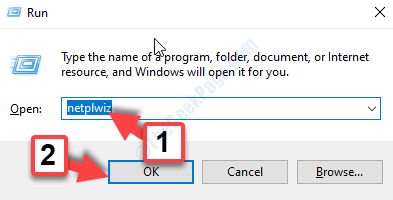
Langkah 3: Dalam Akun Pengguna kotak dialog, di bawah Pengguna tab, buka Pengguna untuk komputer ini bagian. Di sini, pilih Administrator akun dan klik Properti tombol dibawah.
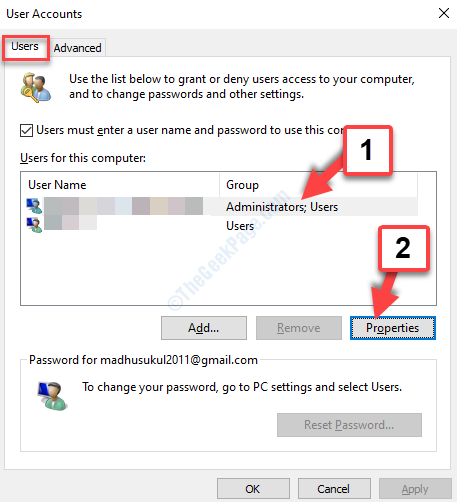
Langkah 4: Dalam Properti Administrator jendela, pergi ke Keanggotaan Grup tab. Sekarang, klik tombol radio di sebelah Lain dan atur bidang ke Administrator.
Klik Menerapkan lalu baik untuk menyimpan perubahan. dan keluar.
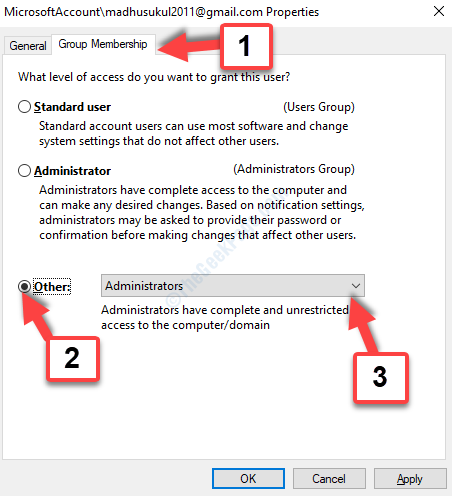
Sekarang, keluar dari sistem Anda dan masuk kembali. Coba jalankan aplikasi, program, atau editor registri lagi dan itu akan berfungsi dengan baik, tanpa kesalahan apa pun.
Jika masalah berlanjut, coba metode ke-2.
Metode 2: Dengan Menjalankan SFC /Scannow
Langkah 1: tekan Menang + R di keyboard Anda untuk membuka Jalankan perintah. Sekarang Tulis cmd di bidang pencarian dan tekan Memasukkan membuka Prompt Perintah.

Langkah 2: Dalam Prompt Perintah jendela, jalankan perintah di bawah ini:
sfc /scannow

Pemindaian System File Checker (SFC) membutuhkan waktu sedikit lebih lama untuk menyelesaikan pemeriksaan, jadi tunggu beberapa saat.
*Catatan - Proses pemindaian SFC dijalankan untuk memperbaiki file yang rusak di Windows dan setelah selesai mendeteksi masalah dan memperbaikinya, itu menggantikan file yang rusak dengan semua salinan bersih baru. Namun, satu-satunya downside adalah, mengganti file yang rusak berarti, Anda mungkin kehilangan beberapa data yang disimpan.
Setelah selesai, reboot sistem Anda dan coba jalankan aplikasi atau program, dan itu akan terbuka dengan lancar. Jika Anda masih menghadapi masalah, Anda dapat mencoba metode ke-3.
Metode 3: Dengan Menjalankan Perintah Perbaikan DISM
Anda dapat menjalankan DISM perintah perbaikan di command prompt, ketika, SFC /scannow gagal menyelesaikan kesalahan. Itu DISM repair membantu memperbaiki file gambar yang rusak menggunakan Pembaruan Windows yang menukar file rusak yang terdeteksi.
Langkah 1: Pergi ke Mulailah ikon di desktop Anda dan di bidang pencarian, ketik Prompt Perintah. Klik kanan pada Prompt Perintah (hasil) dan pilih Jalankan sebagai administrator.

Langkah 2: Dalam Prompt Perintah jendela yang terbuka, jalankan perintah di bawah ini dan tekan Memasukkan:
Disme /Online /Cleanup-Image /RestoreHealth
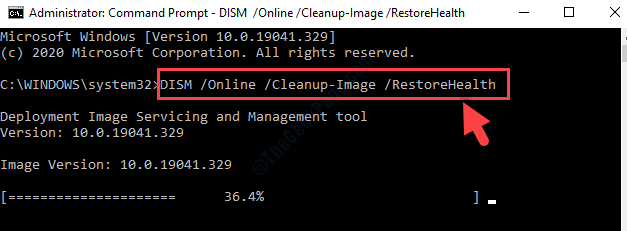
Butuh beberapa waktu, jadi tunggu hingga proses pemindaian dan perbaikan selesai. Setelah selesai, restart PC Anda dan Anda tidak akan lagi melihat Atribut yang Diperpanjang Tidak Konsisten kesalahan ketika Anda mencoba membuka program tersebut.
Jika Anda masih melihat kesalahan, coba metode ke-4.
Metode 4: Dengan Mematikan Suara Akun Pengguna
Berkali-kali, Atribut yang Diperpanjang Tidak Konsisten kesalahan dapat disebabkan oleh bentrokan dua codec audio pihak ke-3 yang biasanya datang bersama dengan perangkat lunak gratis yang cukup sering digunakan oleh pengguna Windows. Kedua codec pihak ke-3 ini – msacm.avis dan msacm.lameacm berpotensi merusak prompt Kontrol Akun Pengguna yang akan membuat Anda tidak dapat membuka program yang memerlukan hak administratif. Mari kita lihat cara memperbaikinya.
Langkah 1: tekan Tombol Windows + R bersama-sama di keyboard Anda untuk membuka Jalankan perintah. Di kotak pencarian, ketik mmsys.cpl dan tekan tombol baik tombol.
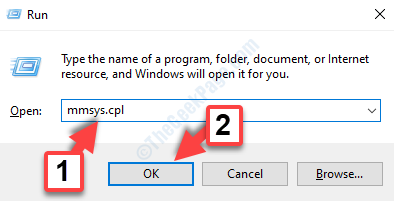
Langkah 2: Dalam Suara kotak dialog, pilih suara tab dan di bawah Acara Program bagian, temukan dan pilih Kontrol Akun Pengguna Windows.
Kemudian, pergi ke suara bagian dan atur bidang ke Tidak ada.
tekan Menerapkan lalu baik untuk menyimpan perubahan dan keluar.
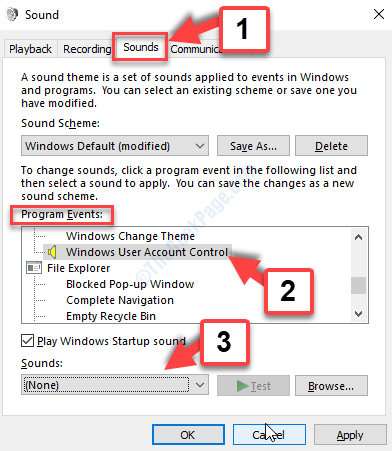
Langkah 3: Sekarang, Anda seharusnya tidak melihat kesalahan lagi saat membuka program apa pun di sistem Anda, tetapi jika Anda masih melakukannya, Anda dapat kembali ke Suara jendela, dan di bawah tab Suara, atur Skema Suara lapangan untuk Tidak Ada Suara.
tekan Menerapkan lalu baik untuk menyimpan perubahan dan keluar.
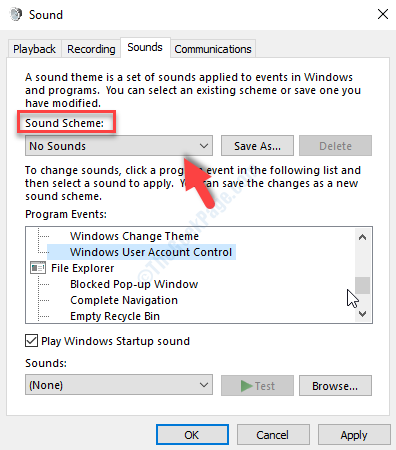
Itu saja. Ini akan membantu memperbaiki Atribut yang Diperpanjang Tidak Konsisten kesalahan di Windows 10 dan sekarang Anda dapat mengakses program Anda seperti biasa.


